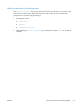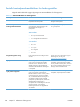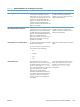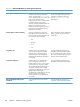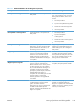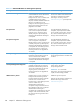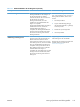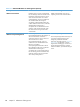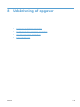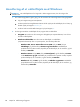HP Color LaserJet Enterprise CM4540 MFP User Guide
Annullering af et udskriftsjob med Windows
BEMÆRK: Hvis udskriftsjobbet er for langt inde i udskrivningsprocessen, kan du muligvis ikke
annullere det.
1.
Hvis udskrivningsjobbet er gået i gang, kan du annullere det ved at følge denne fremgangsmåde:
a.
Tryk på knappen Stop på kontrolpanelet.
b.
På listen på den berøringsfølsomme skærm skal du trykke på det udskriftsjob, du vil slette, og
derefter trykke på knappen Annuller job.
c.
Du bliver bedt om at bekræfte sletningen. Tryk på knappen Ja.
2.
Du kan også annullere et udskriftsjob fra et program eller en udskriftskø.
●
Program: Normalt vises der kortvarigt en dialogboks på computerskærmen, hvor du kan
annullere udskriftsjobbet.
●
Windows-udskriftskø: Hvis der venter et udskriftsjob i en udskriftskø
(computerhukommelse) eller i en printerspooler, skal du slette jobbet der.
◦
Windows XP, Server 2003 eller Server 2008: Klik på Start, klik på
Indstillinger, og klik derefter på Printere og faxenheder. Dobbeltklik på
produktikonet for at åbne vinduet, højreklik på det udskriftsjob, du vil annullere, og klik
derefter på Annuller.
◦
Windows Vista: Klik på Start, klik på Kontrolpanel, og klik derefter på Printer
under Hardware og lyd. Dobbeltklik på produktikonet for at åbne vinduet, højreklik
på det udskriftsjob, du vil annullere, og klik derefter på Annuller.
◦
Windows 7: Klik på Start, og klik derefter på Enheder og printere. Dobbeltklik
på produktikonet for at åbne vinduet, højreklik på det udskriftsjob, du vil annullere, og
klik derefter på Annuller.
130 Kapitel 8 Udskrivning af opgaver DAWW